หากต้องการใช้อุปกรณ์ Roku ให้เกิดประโยชน์สูงสุด คุณจะต้อง เพิ่มช่อง ช่องเป็นแหล่งความบันเทิงบน Roku ของคุณ และคุณสามารถเพิ่มช่องลงในอุปกรณ์ Roku ได้มากเท่าที่คุณต้องการ
Roku Channel Store มีช่องมากมายที่จะเพิ่มลงใน Roku ของคุณ มีหลายประเภทให้เลือก คุณสามารถใช้อุปกรณ์ Roku, เว็บไซต์ Roku หรือแอปมือถือ Roku เพื่อเพิ่มช่องลงในอุปกรณ์ของคุณได้
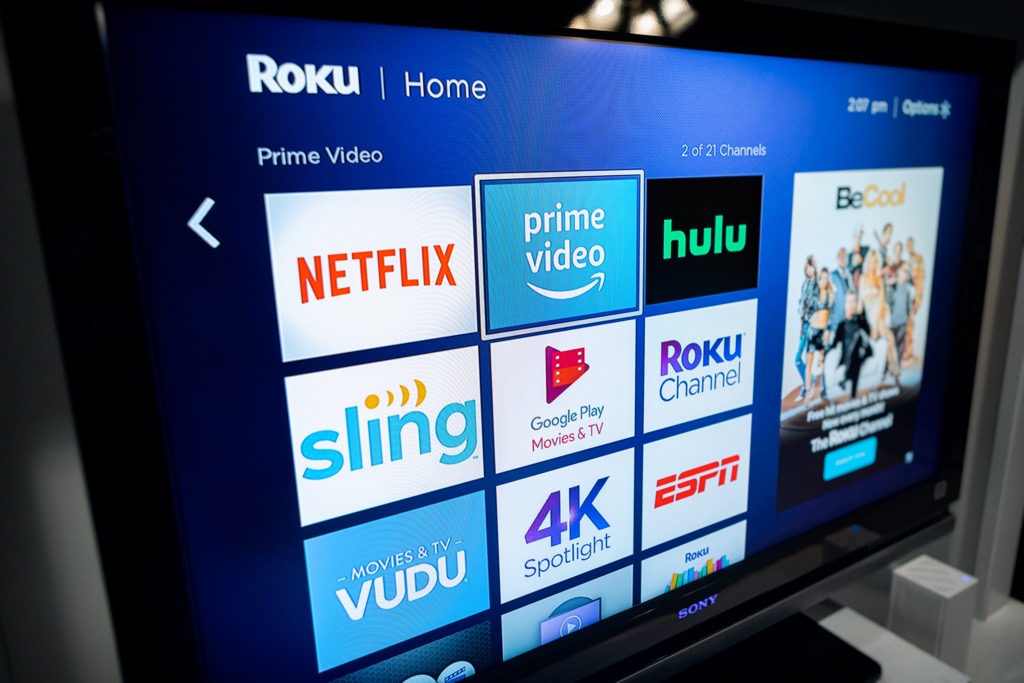
เพิ่ม ช่องทางไปยัง Roku โดยใช้อุปกรณ์ Roku เอง
คุณสามารถใช้อุปกรณ์ Roku ของคุณเองเพื่อ เข้าถึงช่องทางต่างๆ อุปกรณ์นี้ให้คุณเข้าถึง Roku Channel Store ซึ่งโฮสต์ช่องฟรีและจ่ายเงินจำนวนมาก คุณสามารถจัดเรียงตามหมวดหมู่ต่างๆ และเพิ่มหมวดหมู่ที่คุณต้องการได้

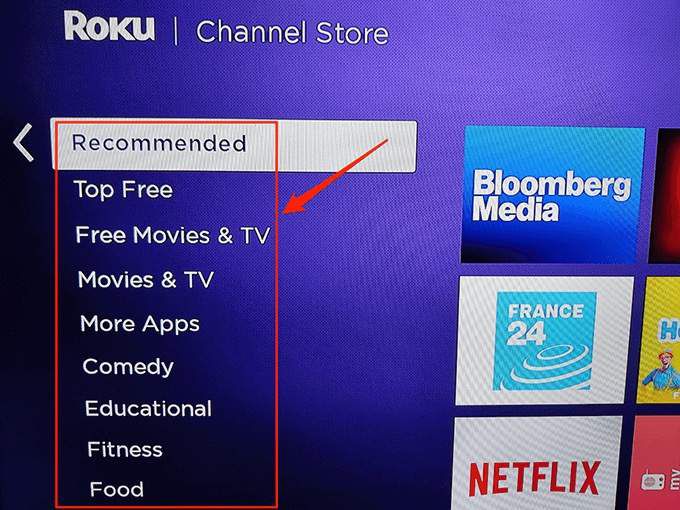
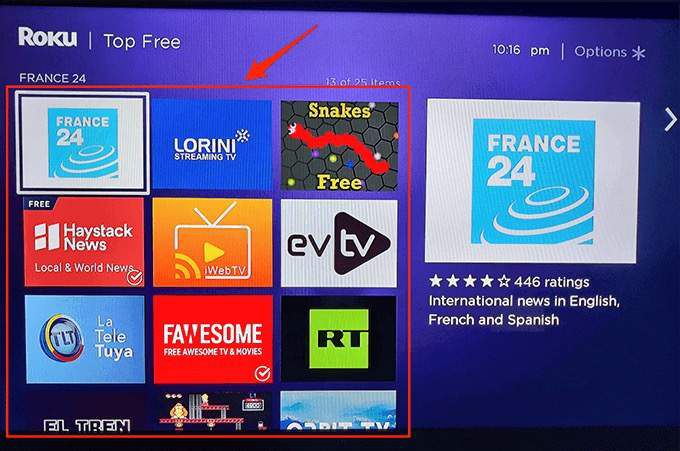
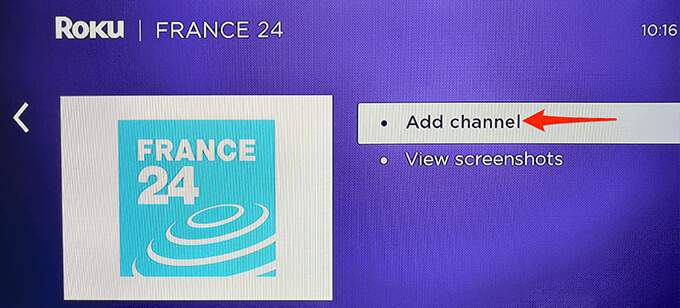
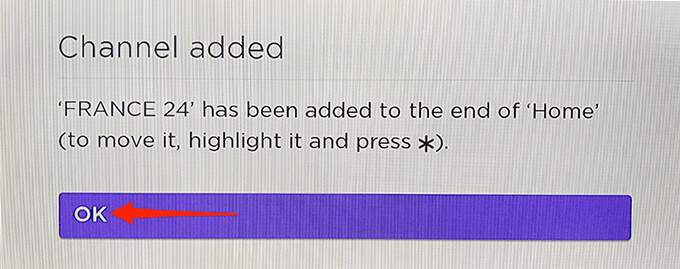
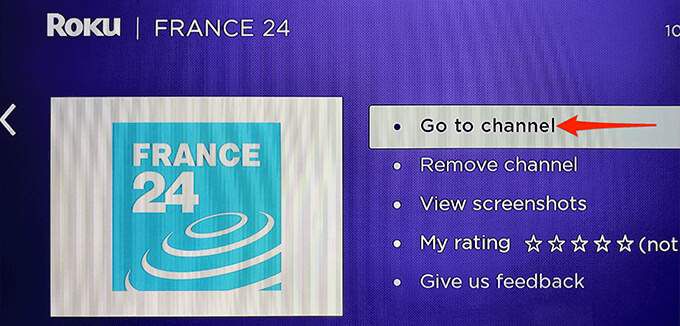
ในภายหลัง เมื่อคุณต้องการเข้าถึงช่องที่เพิ่มใหม่ เพียงเข้าถึงอินเทอร์เฟซหลักของ Roku แล้วคุณจะพบช่องทั้งหมดของคุณที่นั่น
หากคุณต้องการลบช่องออกจาก Roku ให้เลือกช่องนั้นบนอินเทอร์เฟซหลักของ Roku ให้กดปุ่ม ปุ่มติดดาวบนรีโมต Roku และเลือก ลบช่องจากเมนู
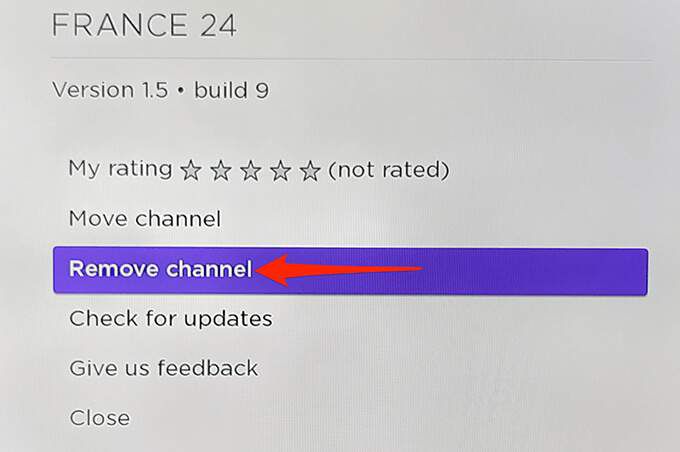
ยืนยันการกระทำของคุณ แล้ว Roku จะลบ ช่องที่เลือกจากอุปกรณ์ของคุณ
เพิ่มช่องใน Roku โดยใช้เว็บไซต์ Roku
หากคุณใช้ Windows, Mac, Linux หรือ Chromebook คอมพิวเตอร์ คุณสามารถใช้เว็บไซต์ทางการของ Roku เพื่อเพิ่มช่องใน Roku . ของคุณได้ อุปกรณ์. เว็บไซต์ Roku ให้คุณเข้าถึง Channel Store ซึ่งโฮสต์ช่องทั้งหมดที่คุณสามารถใช้บนอุปกรณ์ของคุณ
วิธีนี้ทำงานโดยการเพิ่มช่องจากเว็บไซต์ Roku และอุปกรณ์ Roku ของคุณ จากนั้น ซิงค์ข้อมูลนั้น จากเซิร์ฟเวอร์ ด้วยเหตุนี้ คุณจึงสามารถเข้าถึงช่องต่างๆ บน Roku ที่คุณเพิ่มจากเว็บไซต์ Roku
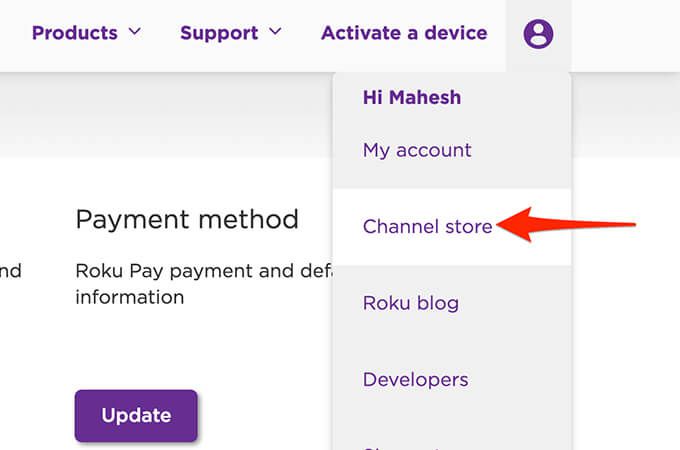
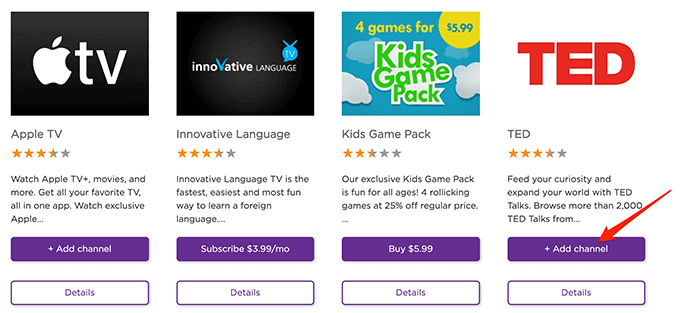
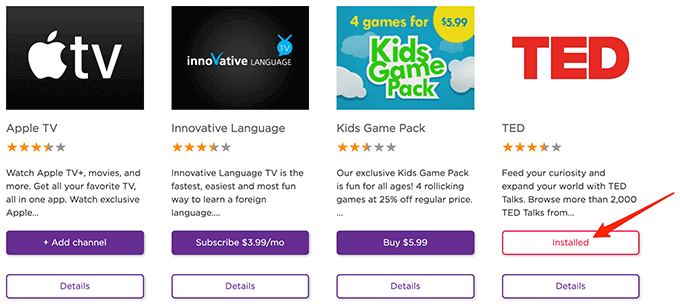
หากต้องการนำช่องที่เพิ่มด้วยวิธีนี้ออก คุณจะต้องพึ่งพาอุปกรณ์ Roku หรือแอปบนอุปกรณ์เคลื่อนที่ เนื่องจากเว็บไซต์ Roku ไม่มีตัวเลือกในการลบช่อง
เพิ่มช่องลงใน Roku โดยใช้แอป Roku Mobile
หากคุณไม่ ยังไม่ทราบ Roku มีแอปบนอุปกรณ์เคลื่อนที่สำหรับทั้งอุปกรณ์ที่ใช้ iOS และ Android คุณสามารถใช้แอปนี้เพื่อทำงานต่างๆ บนอุปกรณ์ Roku รวมถึงเพิ่มช่องใหม่
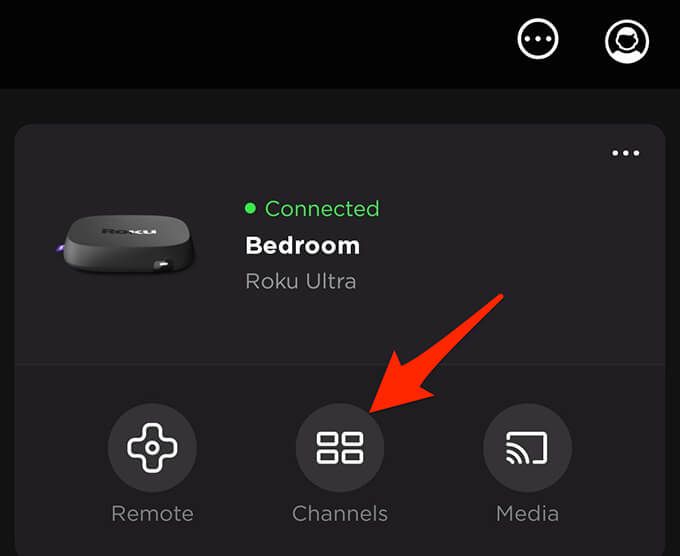
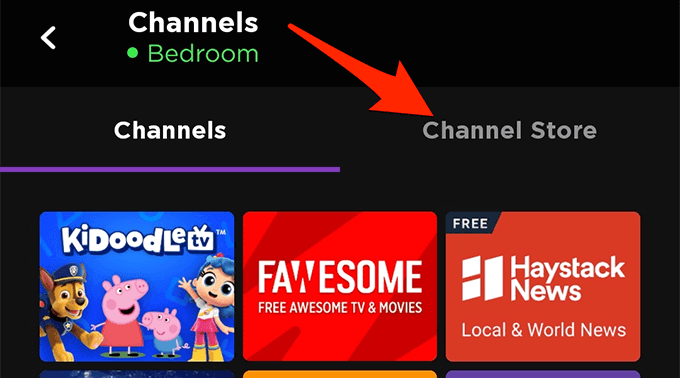
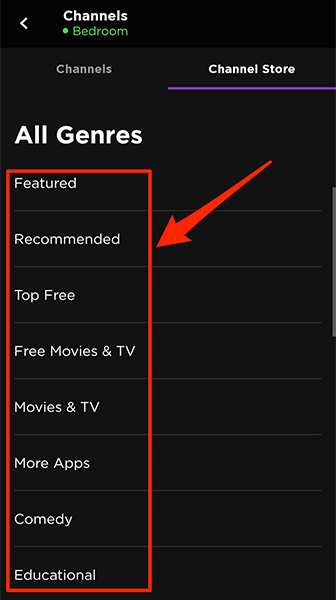
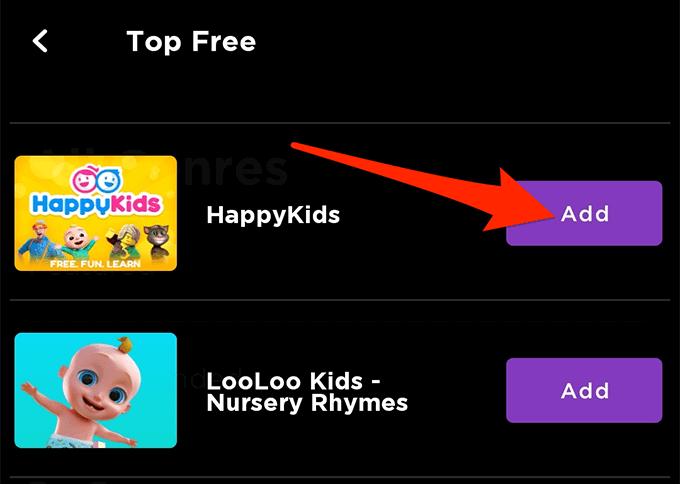
- ปุ่มเพิ่มจะเปลี่ยนเป็นเปิดตัวแสดงว่า Roku เพิ่มช่องที่คุณเลือกสำเร็จแล้ว
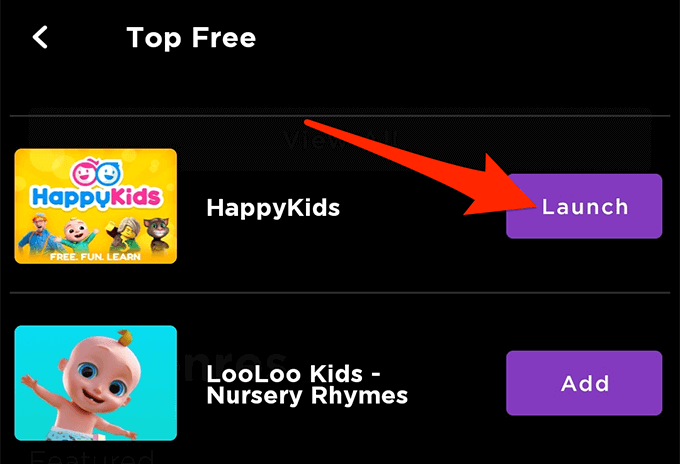
หากต้องการลบช่องโดยใช้แอปมือถือ Roku ให้เปิด ช่องตัวเลือกในแอป แตะช่องค้างไว้แล้วเลือกลบ
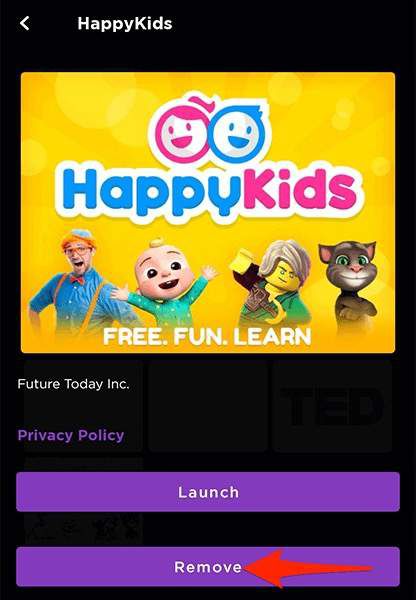
เพิ่มช่องที่ไม่ผ่านการรับรองใน Roku
Roku Channel Store มีตัวเลือกช่องมากมาย แต่นั่นไม่ใช่แหล่งช่องเดียวสำหรับอุปกรณ์ของคุณ มีบางช่องที่จัดว่าไม่ผ่านการรับรอง และช่องเหล่านี้ไม่มีอยู่ใน Channel Store
หากต้องการเพิ่มช่องที่ไม่ผ่านการรับรองเหล่านี้ใน Roku คุณจะต้องใช้รหัสการเข้าถึงบน เว็บไซต์โรคุ ช่องที่ไม่ผ่านการรับรองแต่ละช่องมีรหัสการเข้าถึง และโดยปกติแล้วจะพบได้ใน เว็บไซต์ช่อง หรือที่เก็บข้อมูลที่คุณได้รับข้อมูลช่อง
เมื่อคุณมี รหัสการเข้าถึงของช่อง ทำตามขั้นตอนเหล่านี้บนคอมพิวเตอร์เดสก์ท็อปเพื่อเพิ่มช่องที่ไม่ผ่านการรับรองใน Roku:
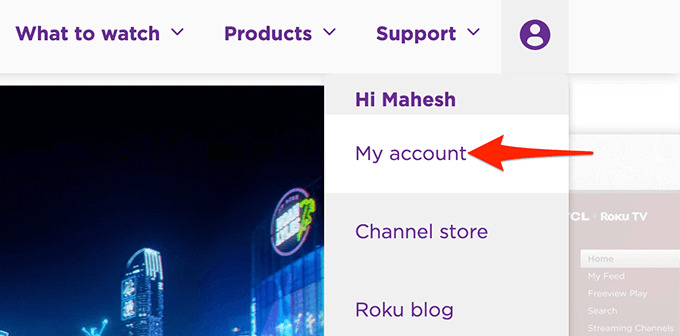
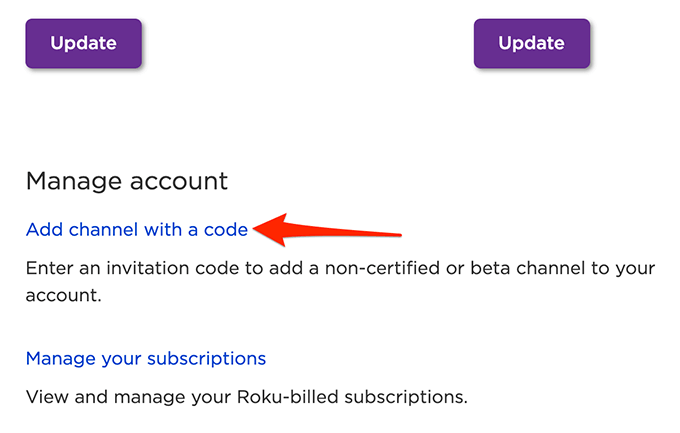
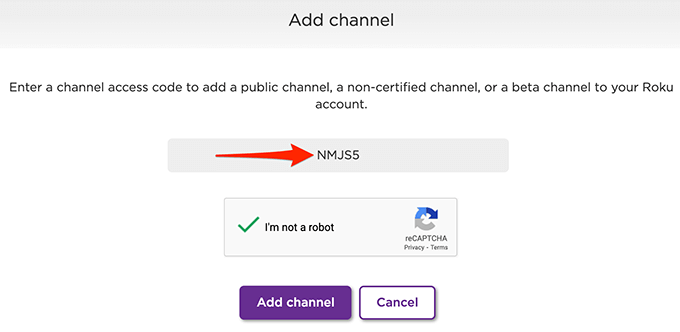
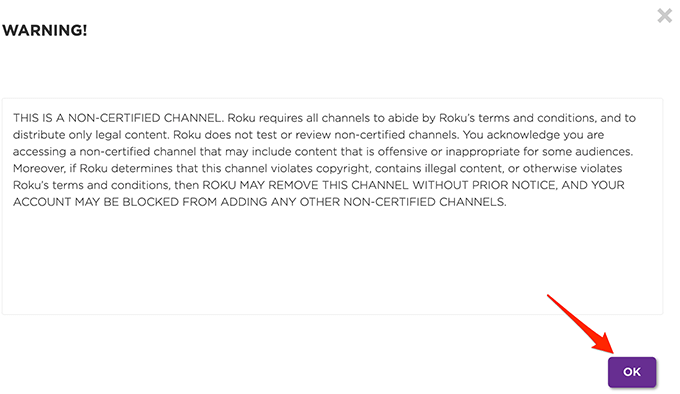
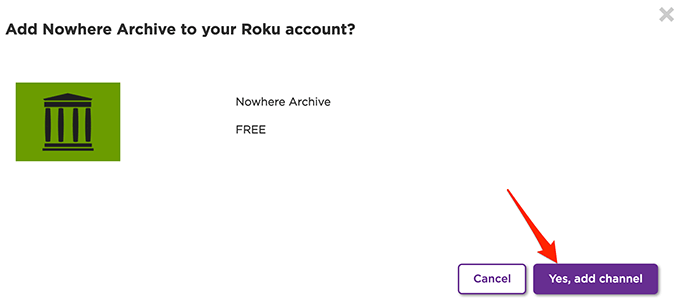
คุณเข้าถึงช่องที่ไม่ผ่านการรับรองเหล่านี้ได้เช่นเดียวกับที่คุณเข้าถึงช่องปกติ ความแตกต่างเพียงอย่างเดียวระหว่างช่องปกติและช่องที่ไม่ผ่านการรับรองคือวิธีเพิ่มช่องลงในอุปกรณ์ Roku
เราหวังว่าคู่มือนี้จะช่วยให้คุณได้รับช่องโปรดบนอุปกรณ์ Roku แจ้งให้เราทราบในความคิดเห็นด้านล่างว่าคุณเพิ่มช่องใดลงในอุปกรณ์ของคุณ